つれづれ日記
2011年4月1日~8月15日まで育児休業を取りしました。この期間の生活を日記のまとめです。また、育児休業期間が終わったので、他にも挑戦しているものや日常のメモなどもこの日記に載せようと思います。
[PR]
×
[PR]上記の広告は3ヶ月以上新規記事投稿のないブログに表示されています。新しい記事を書く事で広告が消えます。
20141213X98Air3Gそれから・・・
実は今、手元にX98Air3Gがないんです。
手元に届いて動作確認した1日目は、より快適な環境になるようにブラウザやウィルス対策ソフトなど、いくつかのソフトをインストールする作業を行いました。もともと取りかかった時間が遅く、すぐに深夜になってしまったので、他の作業は次の日にする予定にしました。
とりあえず、バッテリーの状況は65%程度だったと思います。ただ、次の日、仕事にも持って行こうと思っていたので、とりあえず充電しておくことにして、その日は寝ました。
次の日の朝、事件は起こりました。
な・・・なんと、電源ボタンを入れても、X98Air3Gが起動しないんです。
朝の忙しい時間を原因究明に使えないので、とりあえず充電やめておき、X98Air3Gは家に置いて仕事に行くことにしました。
帰ってきても状況は変わりません。
仕方がないので、赤札天国に電源が入らないことについてメールを送りました。
夜遅くメールを送ったので、当然その日は返信は来ませんでしたが、次の昼前にはメールが来ていました。
詳しい状況を書いたつもりでしたが、さらに確認事項が書かれているので、その通りの作業を(再度)行ったり、念のために他の作業も行ったりしました。そのことも含めて赤札天国にメールを再度送りました。
結局、赤札天国にX98Air3Gを赤札天国に送り戻すことになりました。
自分としては、電源が入れば後はネットで調べてどうにかこうにか復旧する予定でしたが、電源自体が入らないことにはどうにもこうにもできません。
ということで、X98Air3Gに実質触ったのは1日でした。
赤札天国にX98Air3Gを送ってから明日で1週間になると思います。
赤札天国からの返事はまだなにもありません。
どうなっているんでしょう・・・。
自分としては、お金がかかってしまうのは嫌なことですが、OneDriveなど、個人情報漏えいにつながるいくつかの手続きをしているので、修理対応でもいいので、なんとか購入したX98Air3Gが手元に戻ってきてほしいと思っています。
でも、すでに修理に出していることから、どこからか情報が漏れないか心配でなりません。
もし、中国に送り返して調べられでもしたら・・・などと考えることはやめにしているんですが、心配です。
いったいいつになったらX98Air3Gが手元に戻ってくるのやら・・・。
どのような状態で戻ってくるのやら・・・。
前の関連記事:20141203X98Air3G開封!
次の関連記事:20141220X98Air3Gが帰ってきた!&インストールアプリの状況
手元に届いて動作確認した1日目は、より快適な環境になるようにブラウザやウィルス対策ソフトなど、いくつかのソフトをインストールする作業を行いました。もともと取りかかった時間が遅く、すぐに深夜になってしまったので、他の作業は次の日にする予定にしました。
とりあえず、バッテリーの状況は65%程度だったと思います。ただ、次の日、仕事にも持って行こうと思っていたので、とりあえず充電しておくことにして、その日は寝ました。
次の日の朝、事件は起こりました。
な・・・なんと、電源ボタンを入れても、X98Air3Gが起動しないんです。
朝の忙しい時間を原因究明に使えないので、とりあえず充電やめておき、X98Air3Gは家に置いて仕事に行くことにしました。
帰ってきても状況は変わりません。
仕方がないので、赤札天国に電源が入らないことについてメールを送りました。
夜遅くメールを送ったので、当然その日は返信は来ませんでしたが、次の昼前にはメールが来ていました。
詳しい状況を書いたつもりでしたが、さらに確認事項が書かれているので、その通りの作業を(再度)行ったり、念のために他の作業も行ったりしました。そのことも含めて赤札天国にメールを再度送りました。
結局、赤札天国にX98Air3Gを赤札天国に送り戻すことになりました。
自分としては、電源が入れば後はネットで調べてどうにかこうにか復旧する予定でしたが、電源自体が入らないことにはどうにもこうにもできません。
ということで、X98Air3Gに実質触ったのは1日でした。
赤札天国にX98Air3Gを送ってから明日で1週間になると思います。
赤札天国からの返事はまだなにもありません。
どうなっているんでしょう・・・。
自分としては、お金がかかってしまうのは嫌なことですが、OneDriveなど、個人情報漏えいにつながるいくつかの手続きをしているので、修理対応でもいいので、なんとか購入したX98Air3Gが手元に戻ってきてほしいと思っています。
でも、すでに修理に出していることから、どこからか情報が漏れないか心配でなりません。
もし、中国に送り返して調べられでもしたら・・・などと考えることはやめにしているんですが、心配です。
いったいいつになったらX98Air3Gが手元に戻ってくるのやら・・・。
どのような状態で戻ってくるのやら・・・。
前の関連記事:20141203X98Air3G開封!
次の関連記事:20141220X98Air3Gが帰ってきた!&インストールアプリの状況
PR
20141203X98Air3G開封!
11月の下旬ごろから体調が悪かったのですが、昨日午後の出張先で、寒い環境の中にいたからか、出張の際中震えが止まらなくなりました。風邪をひいてしまったのでしょう。なので、出張が終わるとすぐに家に帰って寝ました。
すでに昨日赤札天国から箱が届いているのはわかっていましたが、今日になってから開封することになりました。
本体裏面に文字が書いてあるのも格好良かったのでカメラに保存したかったのですが、どう工夫しても上手に撮影することができなかったので、ここで断念しました。
とりあえず、開封の儀は、これで終わりです。
次は、いよいよ『X98 Air 3G』の起動です。
次の関連記事:20141213X98Air3Gそれから・・・
前の関連記事:20141201Teclast X98 Air 3G(Windows8.1)の出荷の知らせがやっときた
すでに昨日赤札天国から箱が届いているのはわかっていましたが、今日になってから開封することになりました。
本体裏面に文字が書いてあるのも格好良かったのでカメラに保存したかったのですが、どう工夫しても上手に撮影することができなかったので、ここで断念しました。
とりあえず、開封の儀は、これで終わりです。
次は、いよいよ『X98 Air 3G』の起動です。
次の関連記事:20141213X98Air3Gそれから・・・
前の関連記事:20141201Teclast X98 Air 3G(Windows8.1)の出荷の知らせがやっときた
20141201Teclast X98 Air 3G(Windows8.1)の出荷の知らせがやっときた
1か月前の11月1日、たまたま赤札天国をのぞいてみたら、狙っている商品が予約販売という形で販売されていました。
『Teclast X98 Air 3G』
「10インチ程度」「Windows」「3G」「それなりに(重量が)軽い」という商品を探していました。
Android版なら、同じ『Teclast X98 Air 3G』が販売されていたのですが、仕事の関係上どうしてもWindows版が都合がいいので、ずっと待っていました。
個人的で使用する分には『Teclast X89WIN』の方がいいと思っていた時期もありましたが、3Gの機能がどうしても欲しいので、さんざん考えた結果、断念することにしました。
また、「Air」がつかない『Teclast X98 3G』は、重量が気になっていたので、断念しました。
ここで、X98シリーズを比較をしたので、その紹介をしておきます。
※本来なら『X98 3G』を一番左に書くべきですが、『Air 3G』との比較のため一番右に持ってきました。
『X98 3G』を基本として考えると、
・Airは3Gから『3G機能を削り、薄型軽量化を図ったもの』
・Air2はAirから『CPUを高速化したもの』
・Air3GはAir2から3G機能を付加したもの』
と、なるみたいです。
『X98 3G』と『X98 Air 3G』を比較すると、本体サイズの幅が約1cm、重さが80g程度違うこと、となります。
『X98 3G』を先に購入していても、機能はさほど変わらないので、損はしていない気もします。
ただ、今買うならやっぱり『X98 Air 3G』の方がいいと思っています。
『X98 3G』と比較すると、80g程度とはいえ、軽いことはいいことです。CPUの高速化は微々たるものですので、あまり期待はできないでしょう。
まぁ、実際は機能はあまり差がないのだから購入価格との兼ね合いというところかもしれません。
実はこれを書いている途中では『iPad Air2』との比較もしようと思いましたが、心がそっちに行っていないので、詳しい比較はやめることにしました。
二つを比較すると、大きさは、『X98 Air 3G』と『iPad Air2』はあまり変わりませんが、重量は『iPad Air2』の方が軽いようです。
ただ、使う用途を考えると、どうしてもWindowsの方が都合がいいんですよね…。
あと数日で『Teclast X98 Air 3G』が届くと思うと、うれしいものです。
Android版が出ているので、今更ながら『Teclast X98 Air 3G』のことを書いても・・・と思いましたが、うれしさのあまり書き連ねてしまいました。
この勢いで続けば、商品が届いてからも何か文章を書くような気がします。
※なお、この記事の間違いの部分を一部訂正しました。(2014.12.21)
次の関連記事:20141203X98Air3G開封!
『Teclast X98 Air 3G』
「10インチ程度」「Windows」「3G」「それなりに(重量が)軽い」という商品を探していました。
Android版なら、同じ『Teclast X98 Air 3G』が販売されていたのですが、仕事の関係上どうしてもWindows版が都合がいいので、ずっと待っていました。
個人的で使用する分には『Teclast X89WIN』の方がいいと思っていた時期もありましたが、3Gの機能がどうしても欲しいので、さんざん考えた結果、断念することにしました。
また、「Air」がつかない『Teclast X98 3G』は、重量が気になっていたので、断念しました。
ここで、X98シリーズを比較をしたので、その紹介をしておきます。
| 型番 | X98 Air |
X98 Air2 |
X98 Air 3G |
X98 3G |
| CPU | Intel 3735D クアッドコア 1.83GHz(MAX) |
Intel 3736F クアッドコア 2.16GHz(MAX) |
Intel Z3736F クアッドコア 2.16GHz(MAX) |
Intel 3735D クアッドコア 1.83GHz(MAX) |
| メモリー | 2G | 同左 | 同左 | 同左 |
| ストレージ | 32GB | 同左 | 同左 | 同左 |
| 液晶サイズ | 9.7インチ | 同左 | 同左 | 同左 |
| 解像度 | 2048×1536 IPS | 同左 | 同左 | 同左 |
| カメラ | フロント(200万画素) リア(500万画素) |
同左 | 同左 | 同左 |
| タッチパネル | 静電式 | 同左 | 同左 | 同左 |
| スピーカー | 内蔵 | 同左 | 同左 | 同左 |
| マイク | 内蔵 | 同左 | 同左 | 同左 |
| 無線 | IEEE 802.11 b/g/n | 同左 | 同左 | 同左 |
| 有線 | 非対応 | 同左 | 同左 | 同左 |
| 3G | 非対応 | 同左 | 対応 | 同左 |
| Bluetooth | 対応 | 同左 | 同左 | 同左 |
| GPS | Wi-Fi GPS対応 | 同左 | 衛星 GPS対応 | 同左 |
| Gセンサー | 4辺回転 | 同左 | 同左 | 同左 |
| I/O ポート |
MicroUSB イヤホンミニジャック Micro SDカードスロット 内蔵スピーカー マイク |
同左 | 同左 | 同左 |
| バッテリー | 8500mAh | 同左 | 同左 | 同左 |
| 本体サイズ | 約238 x 168 x 7.4mm | 約240 x 169 x 7.4mm | 約240 x 169 x 7.4mm | 約239.5 x 180.5 x 8.2mm |
| 本体重量 | 約498g | 約520.4g | 約520.4g | 約602g |
| 材質 | 金属 | 同左 | 同左 | 同左 |
『X98 3G』を基本として考えると、
・Airは3Gから『3G機能を削り、薄型軽量化を図ったもの』
・Air2はAirから『CPUを高速化したもの』
・Air3GはAir2から3G機能を付加したもの』
と、なるみたいです。
『X98 3G』と『X98 Air 3G』を比較すると、本体サイズの幅が約1cm、重さが80g程度違うこと、となります。
『X98 3G』を先に購入していても、機能はさほど変わらないので、損はしていない気もします。
ただ、今買うならやっぱり『X98 Air 3G』の方がいいと思っています。
『X98 3G』と比較すると、80g程度とはいえ、軽いことはいいことです。CPUの高速化は微々たるものですので、あまり期待はできないでしょう。
まぁ、実際は機能はあまり差がないのだから購入価格との兼ね合いというところかもしれません。
実はこれを書いている途中では『iPad Air2』との比較もしようと思いましたが、心がそっちに行っていないので、詳しい比較はやめることにしました。
二つを比較すると、大きさは、『X98 Air 3G』と『iPad Air2』はあまり変わりませんが、重量は『iPad Air2』の方が軽いようです。
ただ、使う用途を考えると、どうしてもWindowsの方が都合がいいんですよね…。
あと数日で『Teclast X98 Air 3G』が届くと思うと、うれしいものです。
Android版が出ているので、今更ながら『Teclast X98 Air 3G』のことを書いても・・・と思いましたが、うれしさのあまり書き連ねてしまいました。
この勢いで続けば、商品が届いてからも何か文章を書くような気がします。
※なお、この記事の間違いの部分を一部訂正しました。(2014.12.21)
次の関連記事:20141203X98Air3G開封!
20140629MUCH G2 のアンテナが×になったのと、その解決
先日、突然 MUCH G2 のアンテナの表示がなくなり、「×」印が表示されました。
通勤前に確認したので、焦ってしまいました。
勤務先で何度か再起動してみたものの、問題は解決せずその日はそのままに…。
ある程度有名な他の機種では、OSの再起動だけで解決したりしていることはわかったのですが、どうしても MUCH G2 は再起動だけでは何の変化もありません。
当然ですが、次の日もアンテナには「×」印があり、日本ではほとんど出回っていない中華パッドを購入したことを少し後悔しつつ、金策と次の3G対応タブレットの購入を暇を見つけて考えていました。
ふとしたことから、解決できました。
この機種のアンテナ問題は初めからのことだったので、アンテナ問題を解決した Xposedインストーラーというアプリを使ってみればいいじゃないかと思ったんです。
Xposedインストーラーの「モジュール」のところをタップして…(再起動したかも)
それだけで、アンテナ問題は解決しました。
思い起こすと、こうなる前日の夜、間違えて MUCH G2のOSのアップデートを行ったんです。
別にアップデートしたいとも思っていなかったのですが、なぜか間違ってアイコンをタップして出てきた画面に適当に反応していたら、アップデートした感じだったんです。
そのときには、Wifi 環境だったからか全く気付いていませんでした。
ということで、ひとつ勉強になりました。
これからOSのアップデートを行った後は、 Xposedインストーラーでアンテナ問題を解決することにします。
ただでさえ、 MUCH G2を持っている人はいないと思いますが、どなたかの参考になってもらえたらうれしいです。
前の関連記事:20140506MUCH G2でSIMカードが使えることになった
次の関連記事:20140111MUCH G2にDTIのSIMカード使えました
通勤前に確認したので、焦ってしまいました。
勤務先で何度か再起動してみたものの、問題は解決せずその日はそのままに…。
ある程度有名な他の機種では、OSの再起動だけで解決したりしていることはわかったのですが、どうしても MUCH G2 は再起動だけでは何の変化もありません。
当然ですが、次の日もアンテナには「×」印があり、日本ではほとんど出回っていない中華パッドを購入したことを少し後悔しつつ、金策と次の3G対応タブレットの購入を暇を見つけて考えていました。
ふとしたことから、解決できました。
この機種のアンテナ問題は初めからのことだったので、アンテナ問題を解決した Xposedインストーラーというアプリを使ってみればいいじゃないかと思ったんです。
Xposedインストーラーの「モジュール」のところをタップして…(再起動したかも)
それだけで、アンテナ問題は解決しました。
思い起こすと、こうなる前日の夜、間違えて MUCH G2のOSのアップデートを行ったんです。
別にアップデートしたいとも思っていなかったのですが、なぜか間違ってアイコンをタップして出てきた画面に適当に反応していたら、アップデートした感じだったんです。
そのときには、Wifi 環境だったからか全く気付いていませんでした。
ということで、ひとつ勉強になりました。
これからOSのアップデートを行った後は、 Xposedインストーラーでアンテナ問題を解決することにします。
ただでさえ、 MUCH G2を持っている人はいないと思いますが、どなたかの参考になってもらえたらうれしいです。
前の関連記事:20140506MUCH G2でSIMカードが使えることになった
次の関連記事:20140111MUCH G2にDTIのSIMカード使えました
20140506MUCH G2でSIMカードが使えることになった
前回ののブログで格安SIMを入れてもアンテナがたたないと書いていましたが、実は昨日その対応策が書かれたウェブページを見つけていました。今までにそういう経験をしたことがないので知りませんでしたが、Android でそういう問題があることを目の前にして、調べてみるとこういうことがあるんだとその時初めて知りました。
MUCH G2 でもできるかどうかの保証はありませんが、できて儲けもの、文鎮化したらOSから入れ直しを楽しもうと心に決め、実際取り組んでみました。
まずは、このページに行ってみてください。
このページに書かれている Xposed というアプリを使いました。
最初は先ほど紹介したページではなく、そのページからたどれるこのページのやり方でやってみたのですが、「2.DocomoSimPatcherXXXXXXXX.apk をインストール」のところでページの先に進めなかったり、下の青枠にある「DocomoSimPatcher20130726.apk / Source」で、apkファイルをダウンロードしてインストールしたものの「UIがないよ!」と注意されて終わりました。後から振り返ると、これは不要な作業だったと思います。
最初のページからたどり、Xposed とモジュールをインストールして、Xposed で設定します。
私が使ったバージョンは、先ほどのページと違うバージョンだったようですが、日本語化されているメニューである程度直感的に操作することができました。
Xposed インストーラのアイコンをタップすると、タブはなく、いくつもテキスト文字が並んでいました。
その後、「Datasim Patcher[1.0]」の部分をタップすると選択画面になるので、「pacth modo」を選択します。するとその上に表示されるUIを上部から試してみたのですが、上から3番目の「処理モード2」を選ぶ必要があるようです。
そして、本体下部の上下ある小さなボタンの下のボタン(月のマーク?)を押して前の画面に戻り、画面上部の「モジュール」をタップするとメニューが出てくるので、「フレームワーク」を選択し、「再起動」か「簡易再起動」を選択します。(どちらを選択したか覚えていません)
私の場合は、これで見事に「3G」のアンテナがたちました!
あとは、私が使っている SIM の設定をここを参考に入力して、無事 SIM から通信ができる状態になりました。詳しい説明は、「APN」「SIM」「設定」などをキーワードに検索すれば、何とかわかるのではないかと思います。
検索して出てくる設定のメニューはどれも日本語ですが、「MUCH G2」の設定(settings)は英語表示なので、ちょっと面喰うかもしれません。ただ、表記されている順序が同じなので、ある程度スムーズに設定ができるのではないかと思います。
参考までに書いておくと、以下の通りです。
settings アイコンをタップ
→ 画面中ほどにある「More...」(WIRELESS & NETWORKSの一番下)をタップ
→ 「Mobile networks」をタップ
→ 「Access Point Names」をタップ
→ 本体下部の右から2番目のボタンを押す
→ 画面に出た「New APN」をタップ
→ 「Name」「APN」「Username」「Password」を入力
→ 本体下部の上下ボタンの下のボタン(月マーク?)を押す
→ 先ほど入力した「Name」を選択する
→ 本体下部で一番大きなボタンを押して設定を終了する。
試しに、wifiを切り3Gだけでブラウザを立ち上げてみると、見事成功しました!
ちょっとわかりにくいところがあるかもしれませんが、このページが同じ思いをしている人に役に立てたら嬉しいです。
次の関連記事:20140629MUCH G2 のアンテナが×になったのと、その解決
前の関連記事:20140506赤札天国でMUCH G2というのを買ってみた
MUCH G2 でもできるかどうかの保証はありませんが、できて儲けもの、文鎮化したらOSから入れ直しを楽しもうと心に決め、実際取り組んでみました。
まずは、このページに行ってみてください。
このページに書かれている Xposed というアプリを使いました。
最初は先ほど紹介したページではなく、そのページからたどれるこのページのやり方でやってみたのですが、「2.DocomoSimPatcherXXXXXXXX.apk をインストール」のところでページの先に進めなかったり、下の青枠にある「DocomoSimPatcher20130726.apk / Source」で、apkファイルをダウンロードしてインストールしたものの「UIがないよ!」と注意されて終わりました。後から振り返ると、これは不要な作業だったと思います。
最初のページからたどり、Xposed とモジュールをインストールして、Xposed で設定します。
私が使ったバージョンは、先ほどのページと違うバージョンだったようですが、日本語化されているメニューである程度直感的に操作することができました。
Xposed インストーラのアイコンをタップすると、タブはなく、いくつもテキスト文字が並んでいました。
まずは「モジュール」をタップし、「Datasim Patcher[1.0]」の左にあるチェックボックスをタップし、チェックを入れます。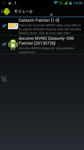 ※この図はdocomosimpatcherXXXXXXXX.apkを先に当てたものです(多分不要)
※この図はdocomosimpatcherXXXXXXXX.apkを先に当てたものです(多分不要)
その後、「Datasim Patcher[1.0]」の部分をタップすると選択画面になるので、「pacth modo」を選択します。するとその上に表示されるUIを上部から試してみたのですが、上から3番目の「処理モード2」を選ぶ必要があるようです。
そして、本体下部の上下ある小さなボタンの下のボタン(月のマーク?)を押して前の画面に戻り、画面上部の「モジュール」をタップするとメニューが出てくるので、「フレームワーク」を選択し、「再起動」か「簡易再起動」を選択します。(どちらを選択したか覚えていません)
私の場合は、これで見事に「3G」のアンテナがたちました!
あとは、私が使っている SIM の設定をここを参考に入力して、無事 SIM から通信ができる状態になりました。詳しい説明は、「APN」「SIM」「設定」などをキーワードに検索すれば、何とかわかるのではないかと思います。
検索して出てくる設定のメニューはどれも日本語ですが、「MUCH G2」の設定(settings)は英語表示なので、ちょっと面喰うかもしれません。ただ、表記されている順序が同じなので、ある程度スムーズに設定ができるのではないかと思います。
参考までに書いておくと、以下の通りです。
settings アイコンをタップ
→ 画面中ほどにある「More...」(WIRELESS & NETWORKSの一番下)をタップ
→ 「Mobile networks」をタップ
→ 「Access Point Names」をタップ
→ 本体下部の右から2番目のボタンを押す
→ 画面に出た「New APN」をタップ
→ 「Name」「APN」「Username」「Password」を入力
→ 本体下部の上下ボタンの下のボタン(月マーク?)を押す
→ 先ほど入力した「Name」を選択する
→ 本体下部で一番大きなボタンを押して設定を終了する。
試しに、wifiを切り3Gだけでブラウザを立ち上げてみると、見事成功しました!
ちょっとわかりにくいところがあるかもしれませんが、このページが同じ思いをしている人に役に立てたら嬉しいです。
次の関連記事:20140629MUCH G2 のアンテナが×になったのと、その解決
前の関連記事:20140506赤札天国でMUCH G2というのを買ってみた
カレンダー
| 04 | 2024/05 | 06 |
| S | M | T | W | T | F | S |
|---|---|---|---|---|---|---|
| 1 | 2 | 3 | 4 | |||
| 5 | 6 | 7 | 8 | 9 | 10 | 11 |
| 12 | 13 | 14 | 15 | 16 | 17 | 18 |
| 19 | 20 | 21 | 22 | 23 | 24 | 25 |
| 26 | 27 | 28 | 29 | 30 | 31 |
カテゴリー
最新コメント
[11/10 みねお]
[12/21 rotte]
[08/06 ねころじ]
[07/08 そこら辺の主夫]
[06/06 mito]
最新記事
(08/13)
(02/15)
(02/15)
(02/14)
(02/14)
最新トラックバック
プロフィール
HN:
そこら辺の主夫
HP:
性別:
男性
職業:
教師
趣味:
パソコンいじり,立ち読み
自己紹介:
田舎の中学校教師をしているのですが、2011年4月から妻と交替して育児休業を取得しました。育児休業終了の盆までの生活日記を中心にブログに毎日の生活を残しておこうと思います。その他、ブログツールや金儲けネタなど手がけてみたことの記録もこのブログに残しておこうと思います。よろしくお願いします。


